-
老司机教你电脑内存不足怎么办
- 2018-12-21 11:11:00 来源:windows10系统之家 作者:爱win10
内存是计算机中重要的部件之一,是用于暂时存放CPU中的运算数据,计算机中所有程序的运行都是在内存中进行的,因此内存的性能对计算机的影响非常大。如果电脑内存不足该怎么办呢?往下看
现在家家户户都有电脑了,但是因为使用方式的不同,有些小伙伴的电脑都累的走不动了。它们被太多无用的程序,垃圾拖住了脚步,内存已严重不足,这时候我们就要给电脑来一次大扫除啦,快来看看详细的操作方法吧
一、先查看内存情况
1、打开系统的任务管理器,点击上方的“性能”,查看当前内存使用情况
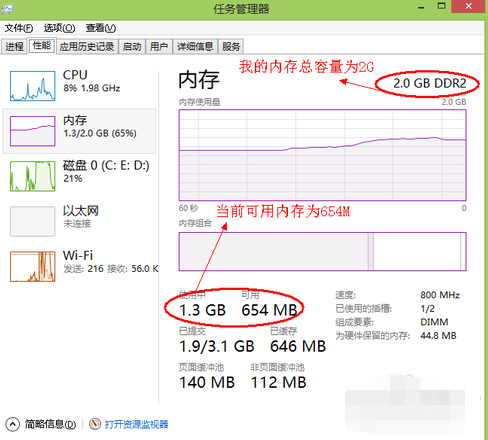
电脑内存不足系统软件图解1
2、从这里可以看出来,我的内存可能空间不多。所以当我继续再打开另外一些程序的话,可用内存会越小,然后系统的反应也会越来越慢。
这时,我们可以切换到任务管理器的“进程”选项卡,然后再点击“内存”,让系统按占用内存的大小来排序
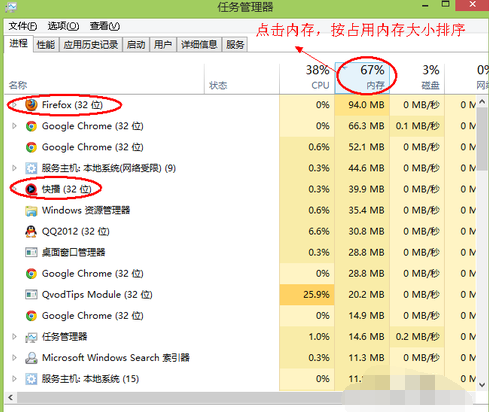
电脑内存不足清理系统软件图解2
3、这样我们就可以很直观地看到,是那些程序占用了系统大量的内存,从而导致我们系统运行速度变慢。
我的进程管理中显示“Firefox”这个应用程序所占用的内存很大。我现在没有使用Firefox来浏览网页,所以我可以把这个应用程序关闭掉,或者直接从任务管理中把这个进程结束掉,从而释放更多的内存空间出来。
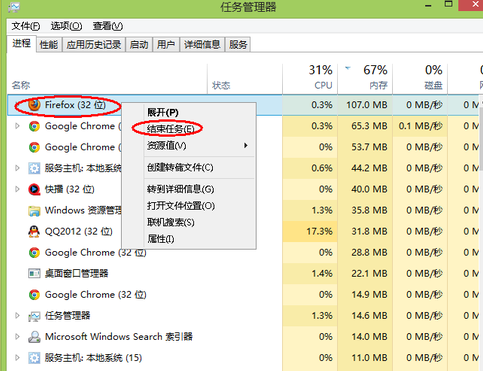
电脑内存不足清理系统软件图解3
4、我们再回到任务管理器中的“性能”中查看当前可用内存,就会发现系统的可用内存比原来要多了
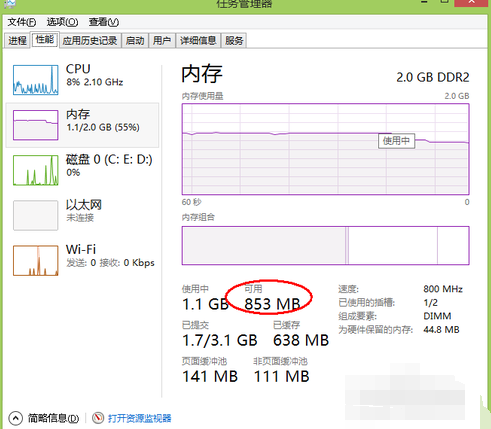
电脑内存不足清理系统软件图解4
5、这个方法适用于我们在电脑上的安装的软件太多,并且有很多开机运行程序的情况,比如随系统启动的一些播放器,聊天软件等。通过任务管理器,可以了解我们当前所使用内存的详细信息,还可以帮助我们找到那些软件占用内存空间大,从而根据我们自己的需要来判断要不要把这些软件结束掉或者彻底从系统中删除掉。
通过对软件的清理,关闭掉那些我们并没有经常使用,但是却占用系统内存的软件,从而达到释放更多的内存空间来。
二、适当调整虚拟内存
1、当我们电脑系统中的物理内存不够用的时候,系统会自动启用虚拟内存来解决内存不足的问题。所谓虚拟内存,就是系统把硬盘上的一块区域当作物理内存(RAM)来使用,但是由于硬盘的读写速度和内存是远远不能够比拟的,所以在性能上就会有很大区别。当系统内存不够用的时候,大家可以发现我们的硬盘指示灯会一直闪烁,并且这时候电脑的反应速度特别慢,这时候就是系统在利用硬盘上的虚拟内存来应对我们物理内存不足的情况。
2、选择“计算机”,点击鼠标右键,选择“属性”,在弹出的系统窗口中,点击左边的“高级系统设置”
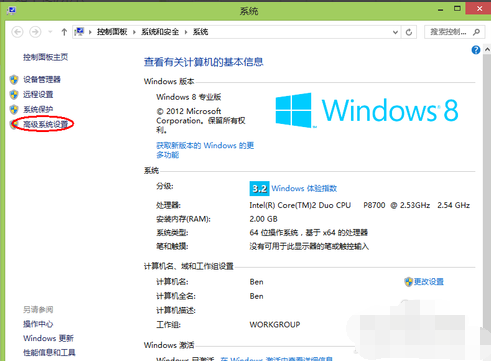
电脑内存系统软件图解5
3、然后在系统属性窗口中,点击“高级”,再点击“设置”
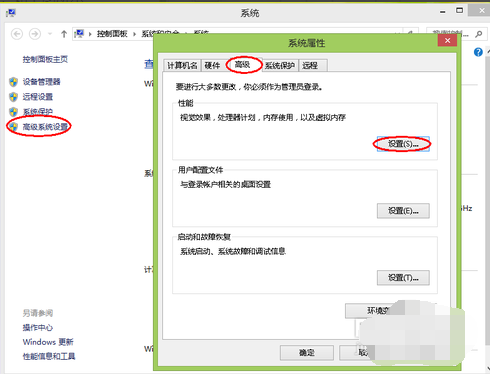
电脑内存不足怎么解决系统软件图解6
4、在“性能选项”点击“调整为最佳性能”。这样设置的好处在于,牺牲掉视觉效果,从而达到让系减少对硬件资源的占用
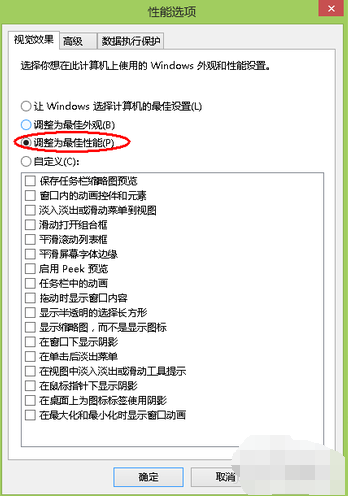
电脑内存系统软件图解7
5、接下来,我们点击“高级”选项,可以看到当前的“虚拟内存”大小
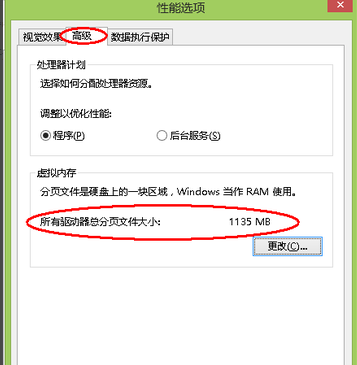
电脑内存不足清理系统软件图解8
6、如果,我们的计算机内存实在是不够用的情况下,可以适当更改一下虚拟内存。但是请注意,虚拟内存不是越大越好。一般情况下不要超过物理内存的2倍,否则可能会出现系统运行速度更慢的情况
三、增加物理内存
如果上面的这些方法都不能用过了,系统的还是会出现内存不足的话,建议加装内存解决。
加装内存对系统的运行速度的提升是最明显不过了。

电脑内存不足系统软件图解9
猜您喜欢
- win8专业版激活方法2022-08-26
- 小编详解怎么打开隐藏文件夹..2019-03-28
- windows8下载的软件无法安装怎么办..2022-03-06
- 小编告诉你提示win资源管理器已停止工..2019-01-21
- win8激活工具怎么用2022-09-17
- 讲解eml文件怎么打开2019-07-31
相关推荐
- qq截图快捷键介绍 2019-06-18
- windows8怎么恢复出厂设置 2020-10-03
- 32位系统支持多大内存 2019-06-14
- 笔者教你电脑怎么看电视直播.. 2019-01-16
- 告诉你如何打开dwg文件 2019-03-25
- 图文详解电脑键盘失灵怎么办.. 2019-01-15





 魔法猪一健重装系统win10
魔法猪一健重装系统win10
 装机吧重装系统win10
装机吧重装系统win10
 系统之家一键重装
系统之家一键重装
 小白重装win10
小白重装win10
 深度技术ghost win7 x64 旗舰版201607
深度技术ghost win7 x64 旗舰版201607 雨林木风xp sp3旗舰版下载 v1909
雨林木风xp sp3旗舰版下载 v1909 萝卜家园ghost win10 x64专业版v201607
萝卜家园ghost win10 x64专业版v201607 电脑公司ghost Win7系统下载64位纯净版1812
电脑公司ghost Win7系统下载64位纯净版1812 Wise JetSearch v1.36 中文绿色版 (本地硬盘搜索工具)
Wise JetSearch v1.36 中文绿色版 (本地硬盘搜索工具) 小白系统 ghost Win8.1 64位纯净版201603
小白系统 ghost Win8.1 64位纯净版201603 Mirillis Act
Mirillis Act 深度技术Ghos
深度技术Ghos VideoCacheVi
VideoCacheVi Netman 网络
Netman 网络 笔记本万能网
笔记本万能网 Clover v3.0.
Clover v3.0. 系统之家Win7
系统之家Win7 雨林木风 Gh
雨林木风 Gh OllyDBG v2.0
OllyDBG v2.0 系统之家ghos
系统之家ghos 雨林木风Ghos
雨林木风Ghos 粤公网安备 44130202001061号
粤公网安备 44130202001061号